Podrobnosti o tem, kako napisati formulo v Wordu
Danes bomo govorili o tem, kako napisati formulo v Wordu. Nekateri dokumenti zahtevajo vključitev matematičnih dejanj v besedilo. Uporaba posebnih pisav, ki vsebujejo znake, potrebne za pisanje formul, ni mogoče imenovati najboljša možnost. Še posebej, če naj bi bil dokument poslan drugemu uporabniku. Obstaja možnost, da pisave, ki se uporabljajo na njegovem računalniku, manjkajo. Zato bo urejevalnik besedila prejemnika namesto formul prikazal niz nerazumljivih znakov.
Navodila
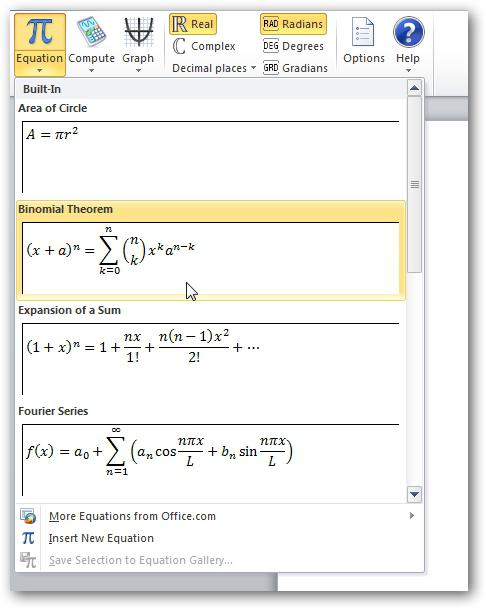 Torej, če želite rešiti vprašanje, kako napisati formulo v "Word 2003" ali novejšo različico aplikacije, vam bo pomagal poseben konstruktor. Kako ga uporabljati in o njem bomo razpravljali še naprej. Najprej postavite kazalec na vrstico dokumenta, v katero želite postaviti formulo.
Torej, če želite rešiti vprašanje, kako napisati formulo v "Word 2003" ali novejšo različico aplikacije, vam bo pomagal poseben konstruktor. Kako ga uporabljati in o njem bomo razpravljali še naprej. Najprej postavite kazalec na vrstico dokumenta, v katero želite postaviti formulo.
Vmesnik traku
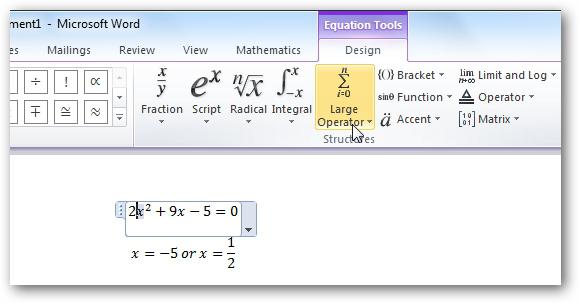 Če želite odgovoriti na vprašanje, kako v Word 2007 napisati matematične formule, pojdite v razdelek Vstavi v glavnem meniju urejevalnika. Opozarjamo na najbolj pravilen del, ki se imenuje "Simboli". Tam najdemo gumb "Formula". Sami lahko kliknemo na funkcijo in s tem vklopimo konstruktorja ali kliknemo nalepko na desnem robu in razkrije spustni seznam. Slednja možnost vam omogoča, da izberete ustrezno rešitev iz relativno majhnega nabora različnih prednastavljenih formul. Upoštevajte, da je konstruktor aktiviran v vsakem primeru. Vendar pa bo v drugi različici okno za urejanje formule zapolnjeno, zato ni treba začeti pisati iz nič. Pojdite na naslednji korak.
Če želite odgovoriti na vprašanje, kako v Word 2007 napisati matematične formule, pojdite v razdelek Vstavi v glavnem meniju urejevalnika. Opozarjamo na najbolj pravilen del, ki se imenuje "Simboli". Tam najdemo gumb "Formula". Sami lahko kliknemo na funkcijo in s tem vklopimo konstruktorja ali kliknemo nalepko na desnem robu in razkrije spustni seznam. Slednja možnost vam omogoča, da izberete ustrezno rešitev iz relativno majhnega nabora različnih prednastavljenih formul. Upoštevajte, da je konstruktor aktiviran v vsakem primeru. Vendar pa bo v drugi različici okno za urejanje formule zapolnjeno, zato ni treba začeti pisati iz nič. Pojdite na naslednji korak.
Vhod
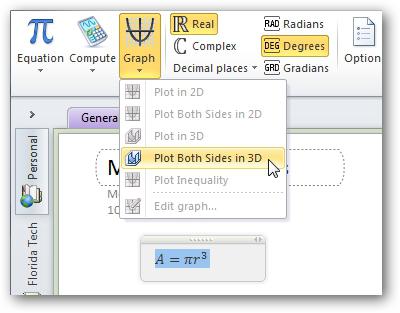 Torej, da bi rešili vprašanje, kako napisati formulo v Word, začnimo z urejanjem izbranega elementa ali ustvarjanjem novega. To nam bo pomagalo pri oblikovanju črk in predlog, ki so vključene v okno oblikovalca. Obravnavali smo osnove, kako napisati formulo v Wordu, in zdaj dodamo ustvarjeni element na spustni seznam, če ga nameravamo ponovno uporabiti v prihodnosti. To storite tako, da se vrnete v razdelek »Vstavi«. Izberite element v dokumentu in odprite spustni seznam funkcije Formula. Na dnu tega seznama je posebna vrstica za shranjevanje izbranega fragmenta v zbirki. To moramo pritisniti. V primeru uporabe različice za urejanje 2003 za rešitev problema, moramo namestiti komponento, imenovano "Formula Editor". Ta rešitev je praviloma onemogočena v pisarniškem paketu. Funkcionalnost komponente je nekoliko drugačna od opisane. Za dostop do urejevalnika v programu Word 2003 morate ustvariti posebno povezavo na glavni menijski vrstici. To storite tako, da izberete postavko "Nastavitve", ki se nahaja v razdelku "Storitev". Tako smo ugotovili, kako napisati formulo v besedi. Ostaja le uporaba funkcije "Vstavi", ki jo najdete na zavihku "Ukazi" na seznamu "Kategorije". Odpre se okno, v desnem delu katerega najdeš “Editor za formulo” in ga povlečeš v prosti prostor v meniju urejevalnika.
Torej, da bi rešili vprašanje, kako napisati formulo v Word, začnimo z urejanjem izbranega elementa ali ustvarjanjem novega. To nam bo pomagalo pri oblikovanju črk in predlog, ki so vključene v okno oblikovalca. Obravnavali smo osnove, kako napisati formulo v Wordu, in zdaj dodamo ustvarjeni element na spustni seznam, če ga nameravamo ponovno uporabiti v prihodnosti. To storite tako, da se vrnete v razdelek »Vstavi«. Izberite element v dokumentu in odprite spustni seznam funkcije Formula. Na dnu tega seznama je posebna vrstica za shranjevanje izbranega fragmenta v zbirki. To moramo pritisniti. V primeru uporabe različice za urejanje 2003 za rešitev problema, moramo namestiti komponento, imenovano "Formula Editor". Ta rešitev je praviloma onemogočena v pisarniškem paketu. Funkcionalnost komponente je nekoliko drugačna od opisane. Za dostop do urejevalnika v programu Word 2003 morate ustvariti posebno povezavo na glavni menijski vrstici. To storite tako, da izberete postavko "Nastavitve", ki se nahaja v razdelku "Storitev". Tako smo ugotovili, kako napisati formulo v besedi. Ostaja le uporaba funkcije "Vstavi", ki jo najdete na zavihku "Ukazi" na seznamu "Kategorije". Odpre se okno, v desnem delu katerega najdeš “Editor za formulo” in ga povlečeš v prosti prostor v meniju urejevalnika.
Matematične akcije
 Zdaj bomo pogledali, kako napisati formulo z ulomkom v Wordu. Ta potreba se pogosto pojavlja. Potrebno dejanje lahko napišete preko poševnega znaka, vendar ta rešitev ni vedno primerna. Razmislite, kako rešiti problem v različici urednika leta 2003. Na vrhu orodne vrstice najti moramo poseben znak v obliki puščice. Kliknite nanjo. Nato uporabite funkcijo za dodajanje gumbov. Po tem pojdite na postavko "Nastavitve". V levem stolpcu uporabite postavko »Vstavi«. Naprej, na desni, poiščite "Formula Editor". Uporabljamo ga. Nato potrebujemo drugo ikono na levi. On bi moral biti odgovoren za vzorce radikalov in frakcij. Pojdite na izbiro želenega tipa elementa. Začnemo zapolniti postavitev s potrebnimi številkami, ki so se pojavile v posebnem črtastem okviru. Kliknite na prazen prostor. Frakcija je pripravljena. Ko kliknete nanj, lahko povečate in premikate. Upoštevajte, da lahko z uporabo zgornjega algoritma ustvarite različne strukture, ki jih ni mogoče zapisati s tipkovnico. Zdaj veste, kako napisati formulo z ulomkom v Wordu.
Zdaj bomo pogledali, kako napisati formulo z ulomkom v Wordu. Ta potreba se pogosto pojavlja. Potrebno dejanje lahko napišete preko poševnega znaka, vendar ta rešitev ni vedno primerna. Razmislite, kako rešiti problem v različici urednika leta 2003. Na vrhu orodne vrstice najti moramo poseben znak v obliki puščice. Kliknite nanjo. Nato uporabite funkcijo za dodajanje gumbov. Po tem pojdite na postavko "Nastavitve". V levem stolpcu uporabite postavko »Vstavi«. Naprej, na desni, poiščite "Formula Editor". Uporabljamo ga. Nato potrebujemo drugo ikono na levi. On bi moral biti odgovoren za vzorce radikalov in frakcij. Pojdite na izbiro želenega tipa elementa. Začnemo zapolniti postavitev s potrebnimi številkami, ki so se pojavile v posebnem črtastem okviru. Kliknite na prazen prostor. Frakcija je pripravljena. Ko kliknete nanj, lahko povečate in premikate. Upoštevajte, da lahko z uporabo zgornjega algoritma ustvarite različne strukture, ki jih ni mogoče zapisati s tipkovnico. Zdaj veste, kako napisati formulo z ulomkom v Wordu.